初期設定にある[調整/管理]の各種項目について説明します。
濃度調整
通常は工場出荷時の設定で使用してください。ただし、印刷面がかすれたり汚れたりしたときは、印刷濃度を調整します。-6 から3 の範囲で設定できます。
印刷位置調整
トレイごとの印刷位置をあわせるために印刷位置を調整できます。本機にセットされているトレイだけ表示されます。
手差しトレイ
トレイ1~3
両面時裏面
調整シート印刷
調整シートを印刷します。
トレイ1~3
両面時裏面
サプライ交換通知時期設定
サプライの交換時期を通知するタイミングを設定します。トナー、ドラムユニット交換の通知タイミングを個別に設定できます。
早めに通知
通常
遅めに通知
工場出荷時の設定:通常
カール低減
印刷後の用紙の反りを減らすために設定します。この機能を有効にすると、ファーストプリントおよび印刷速度が通常よりも遅くなります。
有効
無効
工場出荷時の設定:無効
手動ドラム回転
印刷画像に縦スジが発生したときに実行すると改善される場合があります。
ドラムの回転をレベル1(通常)、レベル2(強)の2段階のレベルから選択し実行します。
何度も実行するとドラムユニットの寿命が短くなる可能性があるので、改善されないときはサービス実施店に連絡してください。
レベル1
レベル2
クリーニングシート出力
印刷した用紙に等間隔の黒い点が発生したときに、クリーニングシート出力を実行すると改善されることがあります。
本機能を実行するためには、本機に同梱されているクリーニングシートが必要です。
クリーニングシート出力の操作方法は、『保守/仕様』「本体内部を清掃する」を参照してください。
クリーニングシートを使い切ったときや紛失したときは、[クリーニングシート出力]の代わりに[Bkチャート]を実行してください。
Bkチャート
印刷画像に黒い点が発生したときに、Bkチャートを印刷すると改善されることがあります。
本機に同梱されているクリーニングシートを使い切ったときや、クリーニングシートの紛失により[クリーニングシート出力]が実行できないときに使用してください。
[Bkチャート]は、手差しトレイに用紙(A4![]() または8 1/2×11
または8 1/2×11![]() )をセットして実行してください。
)をセットして実行してください。
実行後、以下に示す画像が両面で印刷されます。黒い点が発生しなくなったか確認してください。
改善されないときはサービス実施店に連絡してください。
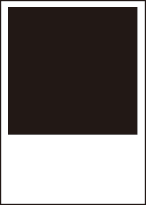
定着調整優先設定
A5![]() やA6
やA6![]() など、本機が通紙できる最大幅よりも狭い幅の用紙を連続印刷したあとに、A4
など、本機が通紙できる最大幅よりも狭い幅の用紙を連続印刷したあとに、A4![]() や8 1/2×11
や8 1/2×11![]() など、より幅の広い用紙を印刷すると、利用環境や使用方法によっては、印刷物の裏面が汚れることがあります。
など、より幅の広い用紙を印刷すると、利用環境や使用方法によっては、印刷物の裏面が汚れることがあります。
定着調整優先設定は、この汚れを防止するために定着ユニットの温度上昇を抑え、印刷品質を一定に保ちます。
この機能を[画質優先]に設定すると、印刷速度が通常よりも遅くなります。また、印刷後にプリンターの内部を冷却するため、次のジョブを印刷開始するまでに40秒程度かかることがあります。
画質優先
速度優先
工場出荷時の設定:速度優先
![]()
[システム初期設定]への入りかたについては、初期設定を変更するを参照してください。

